저는 티스토리 블로그를 하기 전 구글 블로그로 도전하고 있었습니다. 오늘은 구글 블로그에 글을 작성하다가 생긴 'name' 또는 'item.name'이(가) 지정되어야 합니다.(경로: 'itemListElement') 오류에 대해서 확인해 보려고 합니다.
목차
에러 메시지 설명
구글의 서치 콘솔에서 아래와 같은 에러 메시지가 나타납니다. 이 메시지는 검색 결과의 리치결과 즉, 미리 보기 화면에 내 글이 나타나지 않는다는 의미입니다.
'name' 또는 'item.name'이(가) 지정되어야 합니다.(경로: 'itemListElement')
이 문제가 있는 항목은 유효하지 않습니다. 유효하지 않은 항목은 Google 검색의 리치 결과에 표시되지 않습니다
문제 페이지 검색하기
이게 뭘까하고 먼저 해당 페이지에 들어가서 itemListElement를 검색해 보았습니다. 검색은 F12를 눌러서 개발자도구를 연 후에 요소 항목에서 검색하시면 됩니다. 그러면 html이 나타나면서 검색하실 수 있습니다.
그런데 이 항목중 두 번째 항목의 name이 정말 빠져 있습니다.
따로 뭘 건드린것도 아니고, 이 글만 왜 그럴까? 하고 검색도 하고 알아보았습니다.

문제 수정하기
문제를 수정하는 것은 결국 찾아보니 카테고리가 지정이 되지 않아서라고 합니다. 구글 블로그의 경우에는 카테고리가 없으니 라벨을 지정해 줍니다. 라벨을 Database로 지정해 준 후 확인해 보니 아래와 같이 "name": "Database"가 잘 들어가 있는 것을 확인할 수 있었습니다.
이제 끝나는 것이 아닙니다. 이제 다시 구글 서치콘솔에가서 내 수정사항을 구글에 알려주어야 합니다.
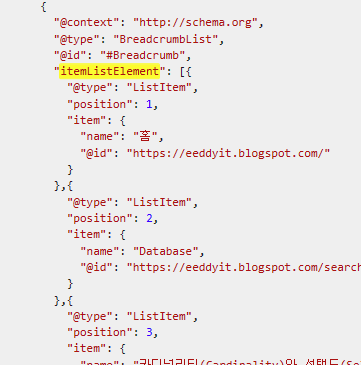
구글 서치콘솔에 수정사항 알려주기
먼저 구글 서치콘솔에 들어가면 아래와 같이 에러가 나타나 있는 상태입니다. 이 상태에서 수정 결과 확인을 누르면 뭔가 하면서 돌아갑니다.

그 후 "수정 결과 확인" 버튼은 사라지면서 아래와 같이 유효성 검사 상태가 시작됨으로 변경됩니다.

이제 구글에서 내 블로그 페이지를 다시 잘 가져가고 확인하길 기다리면 됩니다.
앞으로는 라벨을 빼먹지 말고 지정해야겠습니다.










